电脑的输入法怎么删除 Windows 10系统删除输入法的方法
更新时间:2024-04-17 15:50:34作者:jiang
在使用电脑的过程中,输入法是我们经常需要用到的工具之一,有时候我们可能需要删除一些不常用或者冗余的输入法,以提升系统运行速度和效率。在Windows 10系统中,删除输入法并不复杂,只需要按照一定的步骤进行操作即可。接下来我们将详细介绍如何在Windows 10系统中删除输入法,让您的电脑工作更加流畅和高效。
具体步骤:
1.在任务栏对语言栏点击右键,选择设置一栏。(语言栏则是平时我们设置输入法的栏目)
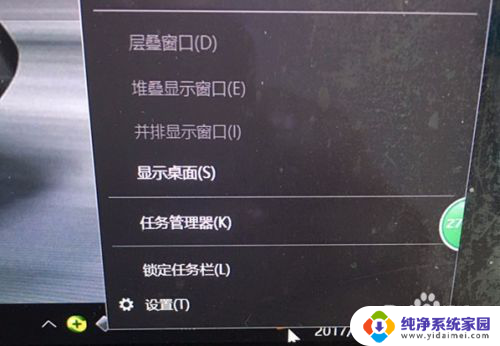
2.此时会出现设置主界面,如下图所示。然后点击“主页”设置按钮。
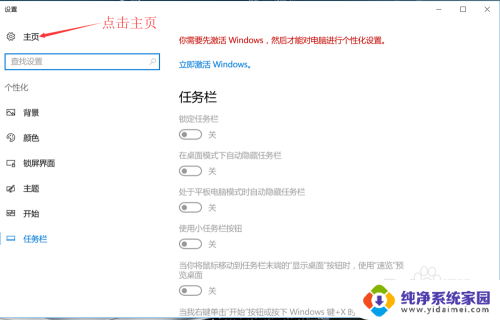
3.进入Windows设置主页面之后,如下图所示。点击“时间与语言”选项,进入时间与语言设置界面。
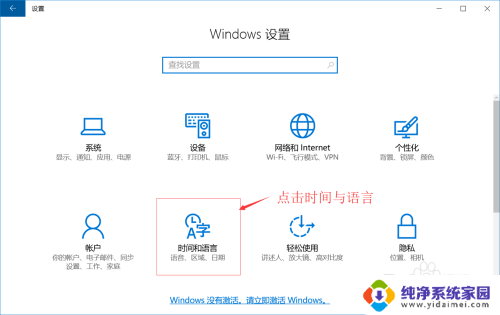
4.进入时间与语言设置界面之后,如下图所示。点击左侧的“区域与语言”选项。
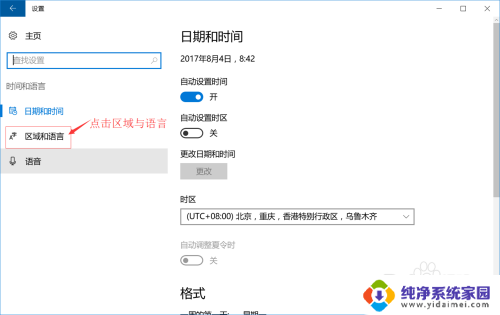
5.点击左侧的“区域与语言”选项之后,右侧如下图所示。点开“Windows显示语言”,然后点击如下图所示的“选项”按钮。最后进入输入法设置界面。
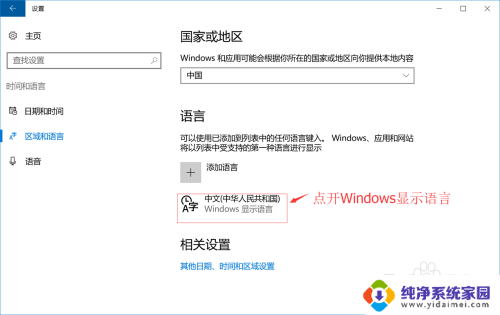
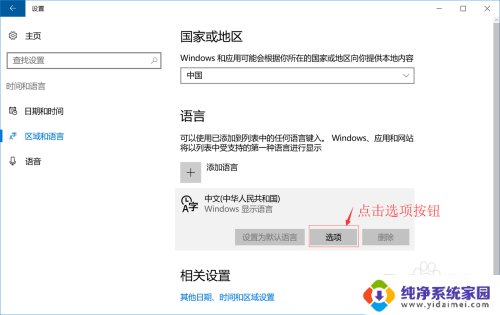
6.进入输入法设置界面之后,如下图所示。点击您所需要删除的输入法选项,右下角就会出现“删除”按钮,点击“删除”按钮既可以删除该输入法。
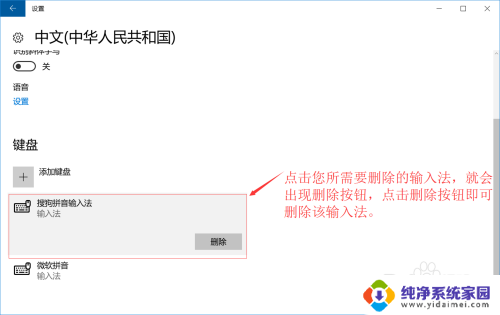
以上就是关于电脑的输入法如何删除的全部内容,如果有遇到类似情况的用户,可以按照这些步骤来解决。
电脑的输入法怎么删除 Windows 10系统删除输入法的方法相关教程
- 怎么删除输入法的常用词 输入法删除惯用字方法
- 怎么删除输入法的常用词 输入法常用词删除方法
- win怎么删除输入法 Windows 10系统如何彻底删除输入法
- 手机怎么删除输入法 删除手机上的输入法步骤
- 输入法记录输入惯用词怎么删除 输入法记忆删除教程
- 如何删除语言栏中的输入法 如何在语言栏中删除输入法
- 手写键盘i怎么删除 搜狗输入法手写输入插件的删除步骤
- 怎么删除不用的输入法 电脑如何卸载多余的输入法
- 怎么删除搜狗输入法的记忆词 怎样清除手机输入法记忆
- 怎么删掉输入法记住的文字 手机输入法清除记忆方法
- 笔记本开机按f1才能开机 电脑每次启动都要按F1怎么解决
- 电脑打印机怎么设置默认打印机 怎么在电脑上设置默认打印机
- windows取消pin登录 如何关闭Windows 10开机PIN码
- 刚刚删除的应用怎么恢复 安卓手机卸载应用后怎么恢复
- word用户名怎么改 Word用户名怎么改
- 电脑宽带错误651是怎么回事 宽带连接出现651错误怎么办